FIAT 500X 2019 Brugs- og vedligeholdelsesvejledning (in Danish)
Manufacturer: FIAT, Model Year: 2019, Model line: 500X, Model: FIAT 500X 2019Pages: 284, PDF Size: 7.66 MB
Page 261 of 284

Bluetooth®
-forbindelsen ske, at
radioen skifter det nummer, man hører.
Efter opdatering af telefonens software
anbefales det, for korrekt funktion, at
fjerne telefonen fra listen over enheder,
der er tilknyttet radioen, slette den
tidligere tilknytning af systemet også fra
listen over
Bluetooth®
-enheder på
telefonen og lave en ny registrering.
VIGTIGT SkulleBluetooth®
-
forbindelsen mellem mobiltelefonen og
systemet blive afbrudt, henvises der til
mobiltelefonens brugsvejledning.
USB-ENHED
USB-funktionen aktiveres ved at
indsætte en egnet enhed i USB-porten
på midterkonsollen fig. 191 eller, hvis
monteret, i USB-porten på bagsiden af
midterkonsollen fig. 192.
VIGTIGT Efter brug af USB-ladestikket
anbefales det at frakoble enheden
(smartphone) ved altid først at trække
kablet ud fra bilens stik og aldrig fra
enheden (se eksempel i fig. 191 ).
Flyvende kabler eller kabler, som er
trukket forkert ud, kan kompromittere
opladningsfunktionen og/eller status for
USB-stikket.
Nogle USB-nøgler er muligvis ikke
understøttet afUconnect™-systemet:
I dette tilfælde sker der muligvis ikke
automatisk skift fra "Radio"-tilstand til
"Media"-tilstand.
Hvis den anvendte enhed ikke afspilles,
skal du kontrollere kompatibiliteten ved
at vælge tilstanden Media: En tilhørende
meddelelse vil blive vist på
Uconnect™-systemets display.
BEMÆRK USB-portene håndterer
dataoverførslen fra pendrive/
smartphone osv. og den langsomopladning, der ikke altid er garanteret,
da det afhænger af enhedens
type/mærke, af en ekstern enhed.
USB-stik til genopladning
(hvis monteret)
På visse versioner sidder USB-stikket til
genopladning på midterkonsollen
fig. 193.
Når der indsættes en USB-enhed i det
tændte system, begynder det at afspille
musiknumrene på enheden, hvis
funktionen "AutoPlay" er indstillet til
"ON" i menuen "Audio".
AUX-UNDERSTØTTELSE(hvis til stede)
For at aktivere AUX-tilstanden skal der
indsættes en enhed i AUX-stikket i
bilen.
191F1B0383C
192F1B0734
193F1B0212C
259
Page 262 of 284
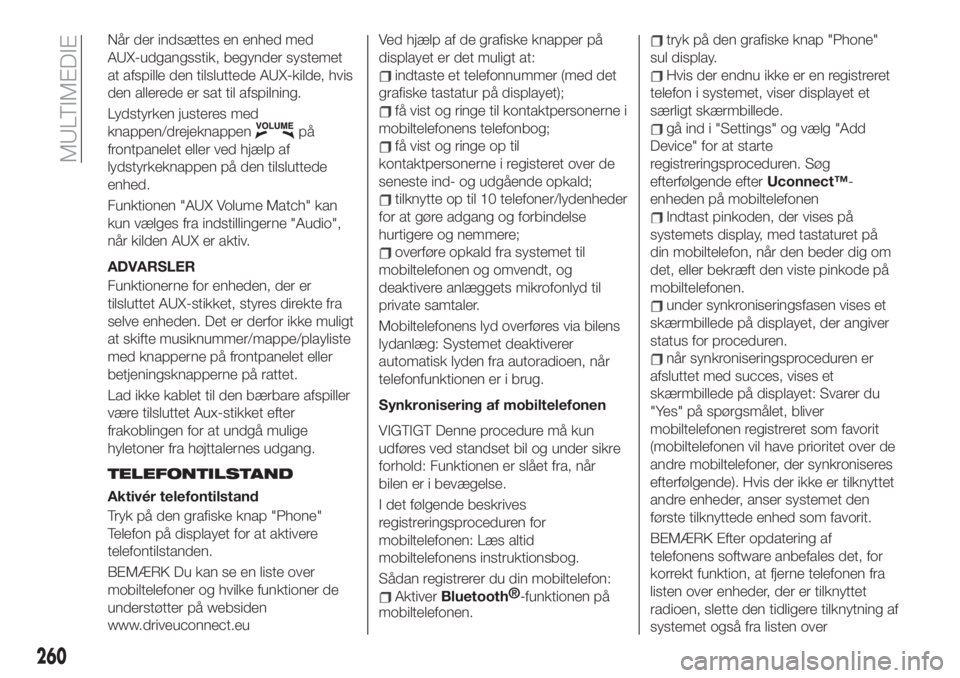
Når der indsættes en enhed med
AUX-udgangsstik, begynder systemet
at afspille den tilsluttede AUX-kilde, hvis
den allerede er sat til afspilning.
Lydstyrken justeres med
knappen/drejeknappen
på
frontpanelet eller ved hjælp af
lydstyrkeknappen på den tilsluttede
enhed.
Funktionen "AUX Volume Match" kan
kun vælges fra indstillingerne "Audio",
når kilden AUX er aktiv.
ADVARSLER
Funktionerne for enheden, der er
tilsluttet AUX-stikket, styres direkte fra
selve enheden. Det er derfor ikke muligt
at skifte musiknummer/mappe/playliste
med knapperne på frontpanelet eller
betjeningsknapperne på rattet.
Lad ikke kablet til den bærbare afspiller
være tilsluttet Aux-stikket efter
frakoblingen for at undgå mulige
hyletoner fra højttalernes udgang.
TELEFONTILSTAND
Aktivér telefontilstand
Tryk på den grafiske knap "Phone"
Telefon på displayet for at aktivere
telefontilstanden.
BEMÆRK Du kan se en liste over
mobiltelefoner og hvilke funktioner de
understøtter på websiden
www.driveuconnect.euVed hjælp af de grafiske knapper på
displayet er det muligt at:
indtaste et telefonnummer (med det
grafiske tastatur på displayet);
få vist og ringe til kontaktpersonerne i
mobiltelefonens telefonbog;
få vist og ringe op til
kontaktpersonerne i registeret over de
seneste ind- og udgående opkald;
tilknytte op til 10 telefoner/lydenheder
for at gøre adgang og forbindelse
hurtigere og nemmere;
overføre opkald fra systemet til
mobiltelefonen og omvendt, og
deaktivere anlæggets mikrofonlyd til
private samtaler.
Mobiltelefonens lyd overføres via bilens
lydanlæg: Systemet deaktiverer
automatisk lyden fra autoradioen, når
telefonfunktionen er i brug.
Synkronisering af mobiltelefonen
VIGTIGT Denne procedure må kun
udføres ved standset bil og under sikre
forhold: Funktionen er slået fra, når
bilen er i bevægelse.
I det følgende beskrives
registreringsproceduren for
mobiltelefonen: Læs altid
mobiltelefonens instruktionsbog.
Sådan registrerer du din mobiltelefon:
AktiverBluetooth®
-funktionen på
mobiltelefonen.
tryk på den grafiske knap "Phone"
sul display.
Hvis der endnu ikke er en registreret
telefon i systemet, viser displayet et
særligt skærmbillede.
gå ind i "Settings" og vælg "Add
Device" for at starte
registreringsproceduren. Søg
efterfølgende efterUconnect™-
enheden på mobiltelefonen
Indtast pinkoden, der vises på
systemets display, med tastaturet på
din mobiltelefon, når den beder dig om
det, eller bekræft den viste pinkode på
mobiltelefonen.
under synkroniseringsfasen vises et
skærmbillede på displayet, der angiver
status for proceduren.
når synkroniseringsproceduren er
afsluttet med succes, vises et
skærmbillede på displayet: Svarer du
"Yes" på spørgsmålet, bliver
mobiltelefonen registreret som favorit
(mobiltelefonen vil have prioritet over de
andre mobiltelefoner, der synkroniseres
efterfølgende). Hvis der ikke er tilknyttet
andre enheder, anser systemet den
første tilknyttede enhed som favorit.
BEMÆRK Efter opdatering af
telefonens software anbefales det, for
korrekt funktion, at fjerne telefonen fra
listen over enheder, der er tilknyttet
radioen, slette den tidligere tilknytning af
systemet også fra listen over
260
MULTIMEDIE
Page 263 of 284
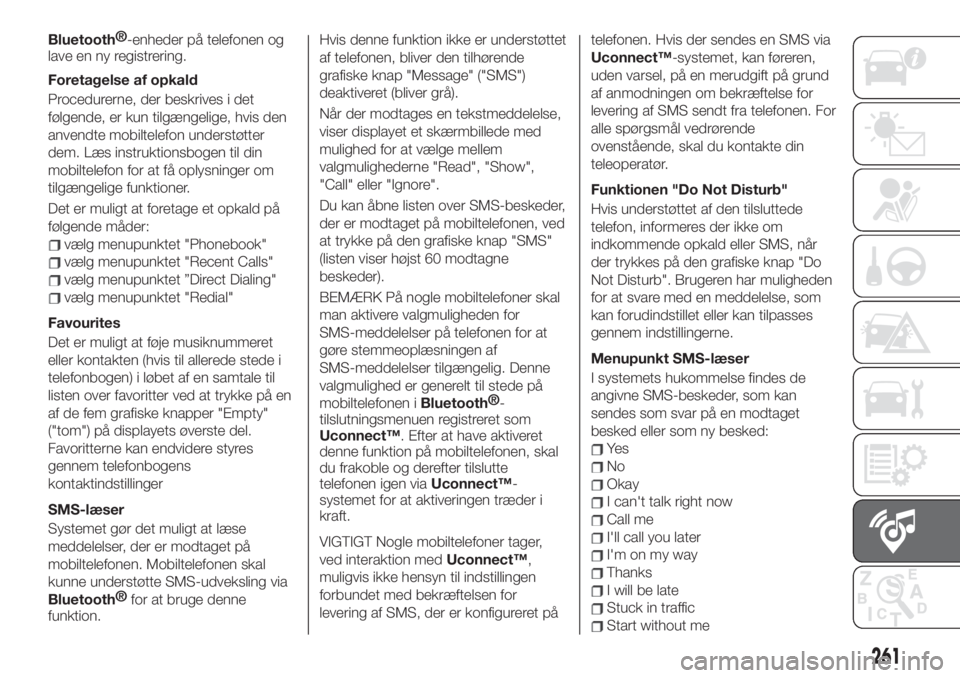
Bluetooth®
-enheder på telefonen og
lave en ny registrering.
Foretagelse af opkald
Procedurerne, der beskrives i det
følgende, er kun tilgængelige, hvis den
anvendte mobiltelefon understøtter
dem. Læs instruktionsbogen til din
mobiltelefon for at få oplysninger om
tilgængelige funktioner.
Det er muligt at foretage et opkald på
følgende måder:
vælg menupunktet "Phonebook"
vælg menupunktet "Recent Calls"
vælg menupunktet ”Direct Dialing"
vælg menupunktet "Redial"
Favourites
Det er muligt at føje musiknummeret
eller kontakten (hvis til allerede stede i
telefonbogen) i løbet af en samtale til
listen over favoritter ved at trykke på en
af de fem grafiske knapper "Empty"
("tom") på displayets øverste del.
Favoritterne kan endvidere styres
gennem telefonbogens
kontaktindstillinger
SMS-læser
Systemet gør det muligt at læse
meddelelser, der er modtaget på
mobiltelefonen. Mobiltelefonen skal
kunne understøtte SMS-udveksling via
Bluetooth®
for at bruge denne
funktion.Hvis denne funktion ikke er understøttet
af telefonen, bliver den tilhørende
grafiske knap "Message" ("SMS")
deaktiveret (bliver grå).
Når der modtages en tekstmeddelelse,
viser displayet et skærmbillede med
mulighed for at vælge mellem
valgmulighederne "Read", "Show",
"Call" eller "Ignore".
Du kan åbne listen over SMS-beskeder,
der er modtaget på mobiltelefonen, ved
at trykke på den grafiske knap "SMS"
(listen viser højst 60 modtagne
beskeder).
BEMÆRK På nogle mobiltelefoner skal
man aktivere valgmuligheden for
SMS-meddelelser på telefonen for at
gøre stemmeoplæsningen af
SMS-meddelelser tilgængelig. Denne
valgmulighed er generelt til stede på
mobiltelefonen i
Bluetooth®
-
tilslutningsmenuen registreret som
Uconnect™. Efter at have aktiveret
denne funktion på mobiltelefonen, skal
du frakoble og derefter tilslutte
telefonen igen viaUconnect™-
systemet for at aktiveringen træder i
kraft.
VIGTIGT Nogle mobiltelefoner tager,
ved interaktion medUconnect™,
muligvis ikke hensyn til indstillingen
forbundet med bekræftelsen for
levering af SMS, der er konfigureret påtelefonen. Hvis der sendes en SMS via
Uconnect™-systemet, kan føreren,
uden varsel, på en merudgift på grund
af anmodningen om bekræftelse for
levering af SMS sendt fra telefonen. For
alle spørgsmål vedrørende
ovenstående, skal du kontakte din
teleoperatør.
Funktionen "Do Not Disturb"
Hvis understøttet af den tilsluttede
telefon, informeres der ikke om
indkommende opkald eller SMS, når
der trykkes på den grafiske knap "Do
Not Disturb". Brugeren har muligheden
for at svare med en meddelelse, som
kan forudindstillet eller kan tilpasses
gennem indstillingerne.
Menupunkt SMS-læser
I systemets hukommelse findes de
angivne SMS-beskeder, som kan
sendes som svar på en modtaget
besked eller som ny besked:
Ye s
No
Okay
I can't talk right now
Call me
I'll call you later
I'm on my way
Thanks
I will be late
Stuck in traffic
Start without me
261
Page 264 of 284
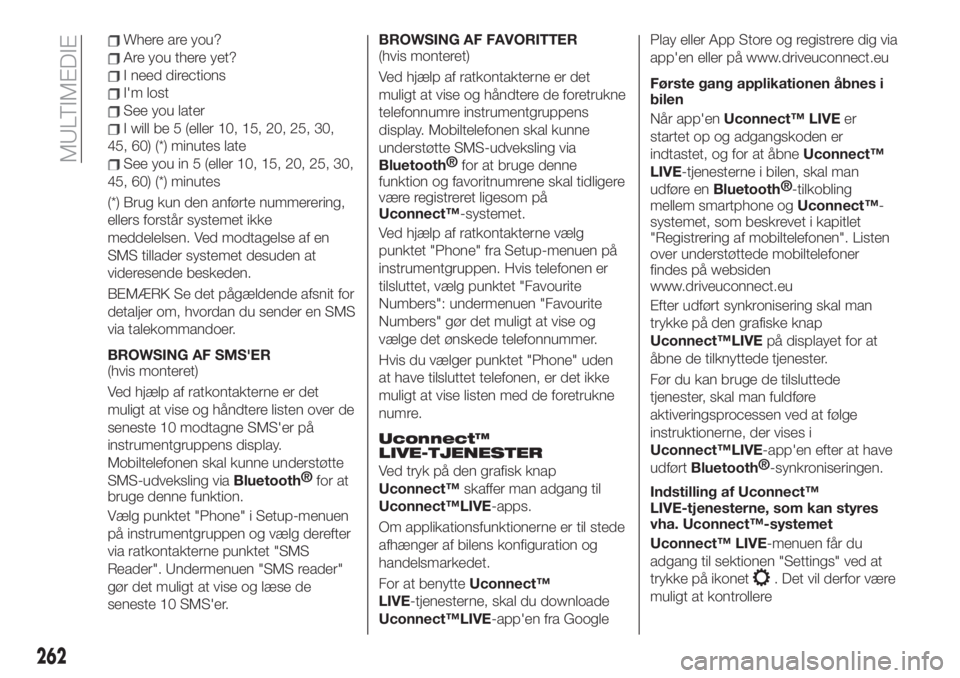
Where are you?
Are you there yet?
I need directions
I'm lost
See you later
I will be 5 (eller 10, 15, 20, 25, 30,
45, 60) (*) minutes late
See you in 5 (eller 10, 15, 20, 25, 30,
45, 60) (*) minutes
(*) Brug kun den anførte nummerering,
ellers forstår systemet ikke
meddelelsen. Ved modtagelse af en
SMS tillader systemet desuden at
videresende beskeden.
BEMÆRK Se det pågældende afsnit for
detaljer om, hvordan du sender en SMS
via talekommandoer.
BROWSING AF SMS'ER
(hvis monteret)
Ved hjælp af ratkontakterne er det
muligt at vise og håndtere listen over de
seneste 10 modtagne SMS'er på
instrumentgruppens display.
Mobiltelefonen skal kunne understøtte
SMS-udveksling via
Bluetooth®
for at
bruge denne funktion.
Vælg punktet "Phone" i Setup-menuen
på instrumentgruppen og vælg derefter
via ratkontakterne punktet "SMS
Reader". Undermenuen "SMS reader"
gør det muligt at vise og læse de
seneste 10 SMS'er.BROWSING AF FAVORITTER
(hvis monteret)
Ved hjælp af ratkontakterne er det
muligt at vise og håndtere de foretrukne
telefonnumre instrumentgruppens
display. Mobiltelefonen skal kunne
understøtte SMS-udveksling via
Bluetooth®
for at bruge denne
funktion og favoritnumrene skal tidligere
være registreret ligesom på
Uconnect™-systemet.
Ved hjælp af ratkontakterne vælg
punktet "Phone" fra Setup-menuen på
instrumentgruppen. Hvis telefonen er
tilsluttet, vælg punktet "Favourite
Numbers": undermenuen "Favourite
Numbers" gør det muligt at vise og
vælge det ønskede telefonnummer.
Hvis du vælger punktet "Phone" uden
at have tilsluttet telefonen, er det ikke
muligt at vise listen med de foretrukne
numre.
Uconnect™
LIVE-TJENESTER
Ved tryk på den grafisk knap
Uconnect™skaffer man adgang til
Uconnect™LIVE-apps.
Om applikationsfunktionerne er til stede
afhænger af bilens konfiguration og
handelsmarkedet.
For at benytteUconnect™
LIVE-tjenesterne, skal du downloade
Uconnect™LIVE-app'en fra GooglePlay eller App Store og registrere dig via
app'en eller på www.driveuconnect.eu
Første gang applikationen åbnes i
bilen
Når app'enUconnect™ LIVEer
startet op og adgangskoden er
indtastet, og for at åbneUconnect™
LIVE-tjenesterne i bilen, skal man
udføre en
Bluetooth®
-tilkobling
mellem smartphone ogUconnect™-
systemet, som beskrevet i kapitlet
"Registrering af mobiltelefonen". Listen
over understøttede mobiltelefoner
findes på websiden
www.driveuconnect.eu
Efter udført synkronisering skal man
trykke på den grafiske knap
Uconnect™LIVEpå displayet for at
åbne de tilknyttede tjenester.
Før du kan bruge de tilsluttede
tjenester, skal man fuldføre
aktiveringsprocessen ved at følge
instruktionerne, der vises i
Uconnect™LIVE-app'en efter at have
udført
Bluetooth®
-synkroniseringen.
Indstilling af Uconnect™
LIVE-tjenesterne, som kan styres
vha. Uconnect™-systemet
Uconnect™ LIVE-menuen får du
adgang til sektionen "Settings" ved at
trykke på ikonet
. Det vil derfor være
muligt at kontrollere
262
MULTIMEDIE
Page 265 of 284
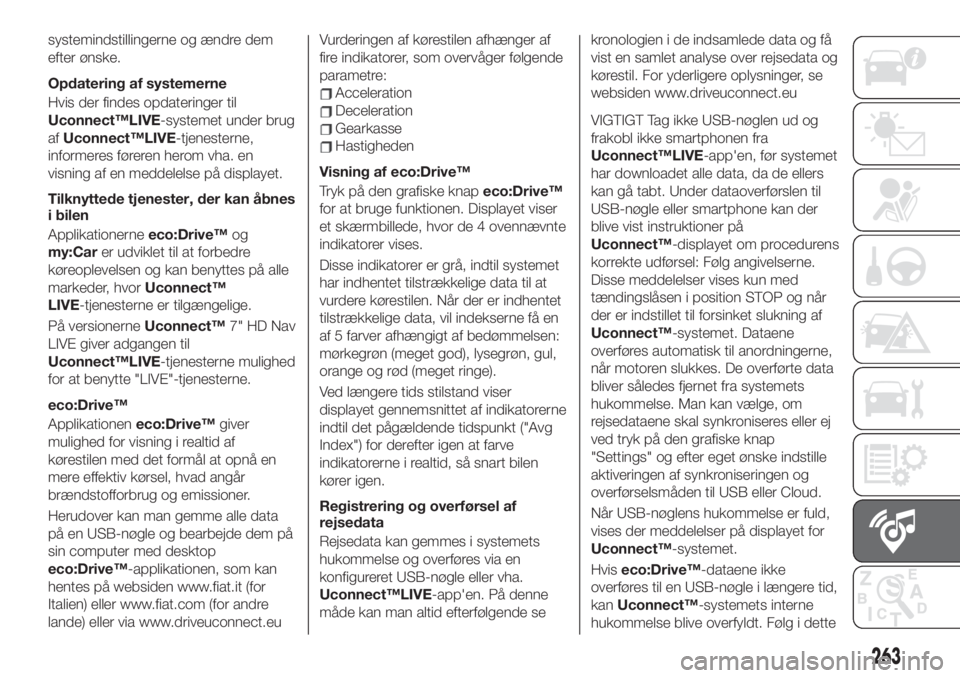
systemindstillingerne og ændre dem
efter ønske.
Opdatering af systemerne
Hvis der findes opdateringer til
Uconnect™LIVE-systemet under brug
afUconnect™LIVE-tjenesterne,
informeres føreren herom vha. en
visning af en meddelelse på displayet.
Tilknyttede tjenester, der kan åbnes
i bilen
Applikationerneeco:Drive™og
my:Carer udviklet til at forbedre
køreoplevelsen og kan benyttes på alle
markeder, hvorUconnect™
LIVE-tjenesterne er tilgængelige.
På versionerneUconnect™7" HD Nav
LIVE giver adgangen til
Uconnect™LIVE-tjenesterne mulighed
for at benytte "LIVE"-tjenesterne.
eco:Drive™
Applikationeneco:Drive™giver
mulighed for visning i realtid af
kørestilen med det formål at opnå en
mere effektiv kørsel, hvad angår
brændstofforbrug og emissioner.
Herudover kan man gemme alle data
på en USB-nøgle og bearbejde dem på
sin computer med desktop
eco:Drive™-applikationen, som kan
hentes på websiden www.fiat.it (for
Italien) eller www.fiat.com (for andre
lande) eller via www.driveuconnect.euVurderingen af kørestilen afhænger af
fire indikatorer, som overvåger følgende
parametre:
Acceleration
Deceleration
Gearkasse
Hastigheden
Visning af eco:Drive™
Tryk på den grafiske knapeco:Drive™
for at bruge funktionen. Displayet viser
et skærmbillede, hvor de 4 ovennævnte
indikatorer vises.
Disse indikatorer er grå, indtil systemet
har indhentet tilstrækkelige data til at
vurdere kørestilen. Når der er indhentet
tilstrækkelige data, vil indekserne få en
af 5 farver afhængigt af bedømmelsen:
mørkegrøn (meget god), lysegrøn, gul,
orange og rød (meget ringe).
Ved længere tids stilstand viser
displayet gennemsnittet af indikatorerne
indtil det pågældende tidspunkt ("Avg
Index") for derefter igen at farve
indikatorerne i realtid, så snart bilen
kører igen.
Registrering og overførsel af
rejsedata
Rejsedata kan gemmes i systemets
hukommelse og overføres via en
konfigureret USB-nøgle eller vha.
Uconnect™LIVE-app'en. På denne
måde kan man altid efterfølgende sekronologien i de indsamlede data og få
vist en samlet analyse over rejsedata og
kørestil. For yderligere oplysninger, se
websiden www.driveuconnect.eu
VIGTIGT Tag ikke USB-nøglen ud og
frakobl ikke smartphonen fra
Uconnect™LIVE-app'en, før systemet
har downloadet alle data, da de ellers
kan gå tabt. Under dataoverførslen til
USB-nøgle eller smartphone kan der
blive vist instruktioner på
Uconnect™-displayet om procedurens
korrekte udførsel: Følg angivelserne.
Disse meddelelser vises kun med
tændingslåsen i position STOP og når
der er indstillet til forsinket slukning af
Uconnect™-systemet. Dataene
overføres automatisk til anordningerne,
når motoren slukkes. De overførte data
bliver således fjernet fra systemets
hukommelse. Man kan vælge, om
rejsedataene skal synkroniseres eller ej
ved tryk på den grafiske knap
"Settings" og efter eget ønske indstille
aktiveringen af synkroniseringen og
overførselsmåden til USB eller Cloud.
Når USB-nøglens hukommelse er fuld,
vises der meddelelser på displayet for
Uconnect™-systemet.
Hviseco:Drive™-dataene ikke
overføres til en USB-nøgle i længere tid,
kanUconnect™-systemets interne
hukommelse blive overfyldt. Følg i dette
263
Page 266 of 284
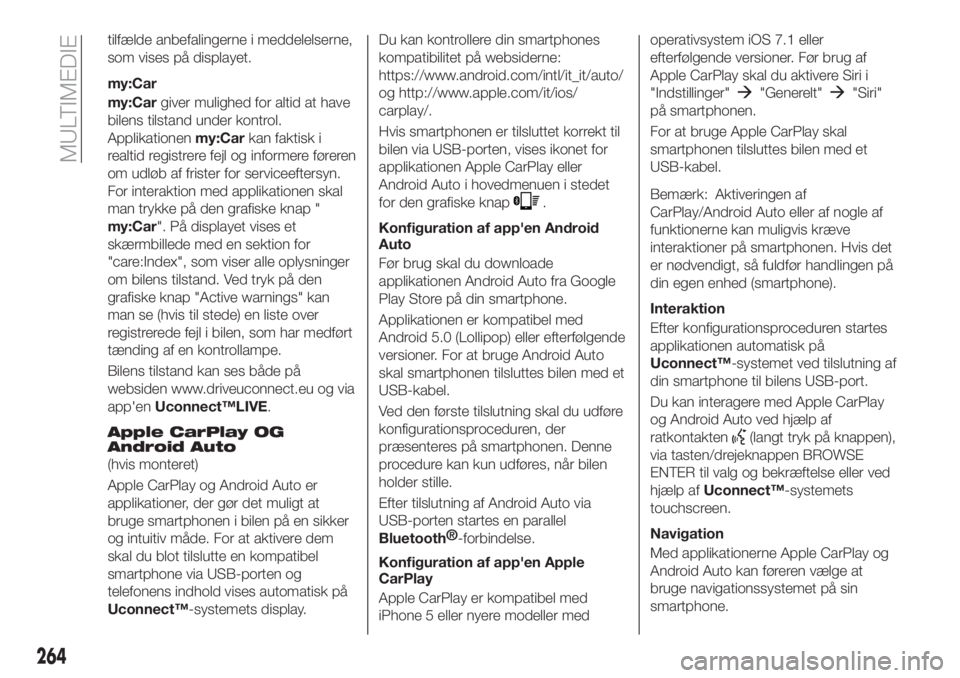
tilfælde anbefalingerne i meddelelserne,
som vises på displayet.
my:Car
my:Cargiver mulighed for altid at have
bilens tilstand under kontrol.
Applikationenmy:Carkan faktisk i
realtid registrere fejl og informere føreren
om udløb af frister for serviceeftersyn.
For interaktion med applikationen skal
man trykke på den grafiske knap "
my:Car". På displayet vises et
skærmbillede med en sektion for
"care:Index", som viser alle oplysninger
om bilens tilstand. Ved tryk på den
grafiske knap "Active warnings" kan
man se (hvis til stede) en liste over
registrerede fejl i bilen, som har medført
tænding af en kontrollampe.
Bilens tilstand kan ses både på
websiden www.driveuconnect.eu og via
app'enUconnect™LIVE.
Apple CarPlay OG
Android Auto
(hvis monteret)
Apple CarPlay og Android Auto er
applikationer, der gør det muligt at
bruge smartphonen i bilen på en sikker
og intuitiv måde. For at aktivere dem
skal du blot tilslutte en kompatibel
smartphone via USB-porten og
telefonens indhold vises automatisk på
Uconnect™-systemets display.Du kan kontrollere din smartphones
kompatibilitet på websiderne:
https://www.android.com/intl/it_it/auto/
og http://www.apple.com/it/ios/
carplay/.
Hvis smartphonen er tilsluttet korrekt til
bilen via USB-porten, vises ikonet for
applikationen Apple CarPlay eller
Android Auto i hovedmenuen i stedet
for den grafiske knap
.
Konfiguration af app'en Android
Auto
Før brug skal du downloade
applikationen Android Auto fra Google
Play Store på din smartphone.
Applikationen er kompatibel med
Android 5.0 (Lollipop) eller efterfølgende
versioner. For at bruge Android Auto
skal smartphonen tilsluttes bilen med et
USB-kabel.
Ved den første tilslutning skal du udføre
konfigurationsproceduren, der
præsenteres på smartphonen. Denne
procedure kan kun udføres, når bilen
holder stille.
Efter tilslutning af Android Auto via
USB-porten startes en parallel
Bluetooth®
-forbindelse.
Konfiguration af app'en Apple
CarPlay
Apple CarPlay er kompatibel med
iPhone 5 eller nyere modeller medoperativsystem iOS 7.1 eller
efterfølgende versioner. Før brug af
Apple CarPlay skal du aktivere Siri i
"Indstillinger"
"Generelt""Siri"
på smartphonen.
For at bruge Apple CarPlay skal
smartphonen tilsluttes bilen med et
USB-kabel.
Bemærk: Aktiveringen af
CarPlay/Android Auto eller af nogle af
funktionerne kan muligvis kræve
interaktioner på smartphonen. Hvis det
er nødvendigt, så fuldfør handlingen på
din egen enhed (smartphone).
Interaktion
Efter konfigurationsproceduren startes
applikationen automatisk på
Uconnect™-systemet ved tilslutning af
din smartphone til bilens USB-port.
Du kan interagere med Apple CarPlay
og Android Auto ved hjælp af
ratkontakten
(langt tryk på knappen),
via tasten/drejeknappen BROWSE
ENTER til valg og bekræftelse eller ved
hjælp afUconnect™-systemets
touchscreen.
Navigation
Med applikationerne Apple CarPlay og
Android Auto kan føreren vælge at
bruge navigationssystemet på sin
smartphone.
264
MULTIMEDIE
Page 267 of 284
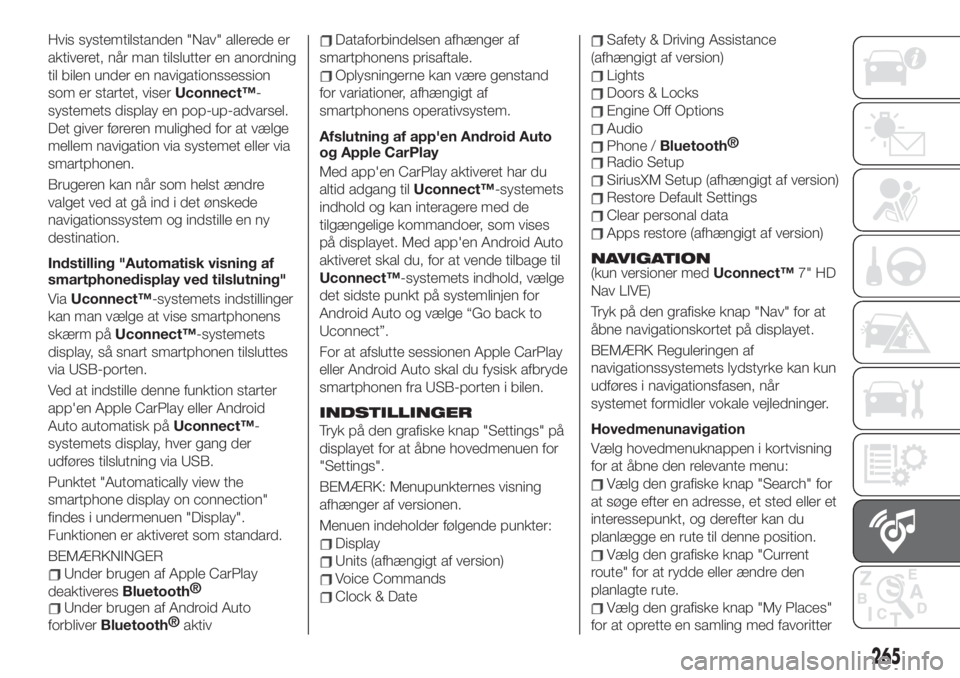
Hvis systemtilstanden "Nav" allerede er
aktiveret, når man tilslutter en anordning
til bilen under en navigationssession
som er startet, viserUconnect™-
systemets display en pop-up-advarsel.
Det giver føreren mulighed for at vælge
mellem navigation via systemet eller via
smartphonen.
Brugeren kan når som helst ændre
valget ved at gå ind i det ønskede
navigationssystem og indstille en ny
destination.
Indstilling "Automatisk visning af
smartphonedisplay ved tilslutning"
ViaUconnect™-systemets indstillinger
kan man vælge at vise smartphonens
skærm påUconnect™-systemets
display, så snart smartphonen tilsluttes
via USB-porten.
Ved at indstille denne funktion starter
app'en Apple CarPlay eller Android
Auto automatisk påUconnect™-
systemets display, hver gang der
udføres tilslutning via USB.
Punktet "Automatically view the
smartphone display on connection"
findes i undermenuen "Display".
Funktionen er aktiveret som standard.
BEMÆRKNINGER
Under brugen af Apple CarPlay
deaktiveres
Bluetooth®
Under brugen af Android Auto
forbliver
Bluetooth®
aktiv
Dataforbindelsen afhænger af
smartphonens prisaftale.
Oplysningerne kan være genstand
for variationer, afhængigt af
smartphonens operativsystem.
Afslutning af app'en Android Auto
og Apple CarPlay
Med app'en CarPlay aktiveret har du
altid adgang tilUconnect™-systemets
indhold og kan interagere med de
tilgængelige kommandoer, som vises
på displayet. Med app'en Android Auto
aktiveret skal du, for at vende tilbage til
Uconnect™-systemets indhold, vælge
det sidste punkt på systemlinjen for
Android Auto og vælge “Go back to
Uconnect”.
For at afslutte sessionen Apple CarPlay
eller Android Auto skal du fysisk afbryde
smartphonen fra USB-porten i bilen.
INDSTILLINGER
Tryk på den grafiske knap "Settings" på
displayet for at åbne hovedmenuen for
"Settings".
BEMÆRK: Menupunkternes visning
afhænger af versionen.
Menuen indeholder følgende punkter:
Display
Units (afhængigt af version)
Voice Commands
Clock & Date
Safety & Driving Assistance
(afhængigt af version)
Lights
Doors & Locks
Engine Off Options
Audio
Phone /Bluetooth®
Radio Setup
SiriusXM Setup (afhængigt af version)
Restore Default Settings
Clear personal data
Apps restore (afhængigt af version)
NAVIGATION(kun versioner medUconnect™7" HD
Nav LIVE)
Tryk på den grafiske knap "Nav" for at
åbne navigationskortet på displayet.
BEMÆRK Reguleringen af
navigationssystemets lydstyrke kan kun
udføres i navigationsfasen, når
systemet formidler vokale vejledninger.
Hovedmenunavigation
Vælg hovedmenuknappen i kortvisning
for at åbne den relevante menu:
Vælg den grafiske knap "Search" for
at søge efter en adresse, et sted eller et
interessepunkt, og derefter kan du
planlægge en rute til denne position.
Vælg den grafiske knap "Current
route" for at rydde eller ændre den
planlagte rute.
Vælg den grafiske knap "My Places"
for at oprette en samling med favoritter
265
Page 268 of 284
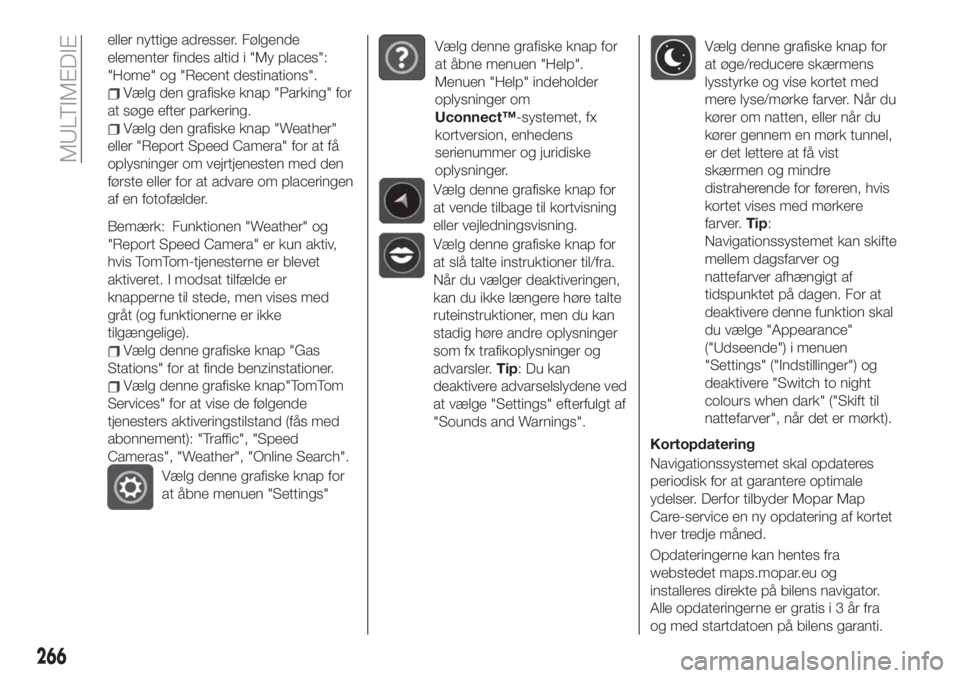
eller nyttige adresser. Følgende
elementer findes altid i "My places":
"Home" og "Recent destinations".
Vælg den grafiske knap "Parking" for
at søge efter parkering.
Vælg den grafiske knap "Weather"
eller "Report Speed Camera" for at få
oplysninger om vejrtjenesten med den
første eller for at advare om placeringen
af en fotofælder.
Bemærk: Funktionen "Weather" og
"Report Speed Camera" er kun aktiv,
hvis TomTom-tjenesterne er blevet
aktiveret. I modsat tilfælde er
knapperne til stede, men vises med
gråt (og funktionerne er ikke
tilgængelige).
Vælg denne grafiske knap "Gas
Stations" for at finde benzinstationer.
Vælg denne grafiske knap"TomTom
Services" for at vise de følgende
tjenesters aktiveringstilstand (fås med
abonnement): "Traffic", "Speed
Cameras", "Weather", "Online Search".
Vælg denne grafiske knap for
at åbne menuen "Settings"
Vælg denne grafiske knap for
at åbne menuen "Help".
Menuen "Help" indeholder
oplysninger om
Uconnect™-systemet, fx
kortversion, enhedens
serienummer og juridiske
oplysninger.
Vælg denne grafiske knap for
at vende tilbage til kortvisning
eller vejledningsvisning.
Vælg denne grafiske knap for
at slå talte instruktioner til/fra.
Når du vælger deaktiveringen,
kan du ikke længere høre talte
ruteinstruktioner, men du kan
stadig høre andre oplysninger
som fx trafikoplysninger og
advarsler.Tip:Dukan
deaktivere advarselslydene ved
at vælge "Settings" efterfulgt af
"Sounds and Warnings".
Vælg denne grafiske knap for
at øge/reducere skærmens
lysstyrke og vise kortet med
mere lyse/mørke farver. Når du
kører om natten, eller når du
kører gennem en mørk tunnel,
er det lettere at få vist
skærmen og mindre
distraherende for føreren, hvis
kortet vises med mørkere
farver.Tip:
Navigationssystemet kan skifte
mellem dagsfarver og
nattefarver afhængigt af
tidspunktet på dagen. For at
deaktivere denne funktion skal
du vælge "Appearance"
("Udseende") i menuen
"Settings" ("Indstillinger") og
deaktivere "Switch to night
colours when dark" ("Skift til
nattefarver", når det er mørkt).
Kortopdatering
Navigationssystemet skal opdateres
periodisk for at garantere optimale
ydelser. Derfor tilbyder Mopar Map
Care-service en ny opdatering af kortet
hver tredje måned.
Opdateringerne kan hentes fra
webstedet maps.mopar.eu og
installeres direkte på bilens navigator.
Alle opdateringerne er gratis i 3 år fra
og med startdatoen på bilens garanti.
266
MULTIMEDIE
Page 269 of 284
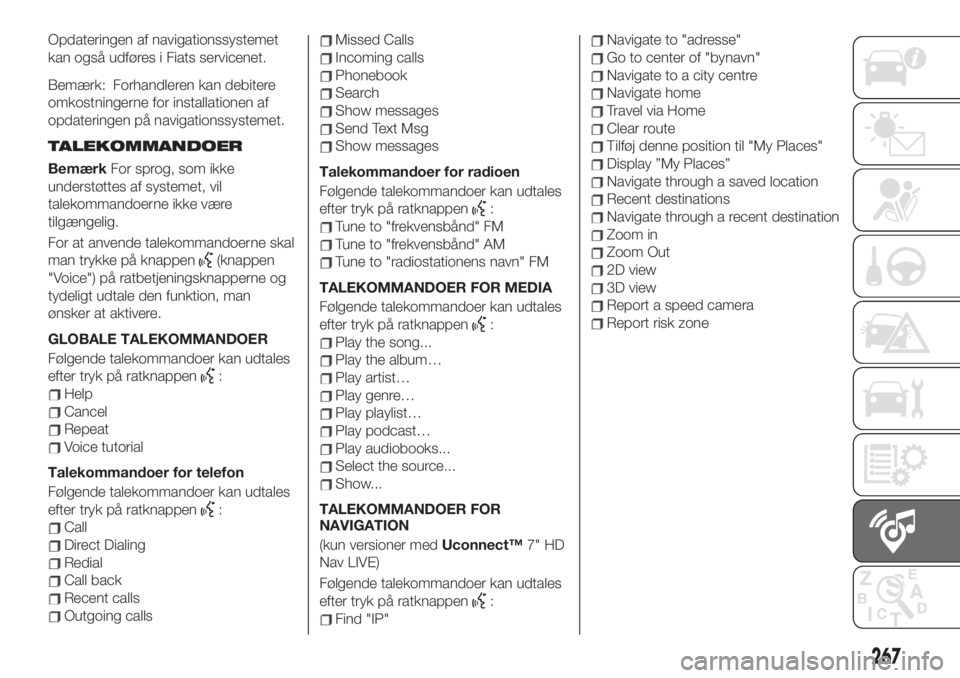
Opdateringen af navigationssystemet
kan også udføres i Fiats servicenet.
Bemærk: Forhandleren kan debitere
omkostningerne for installationen af
opdateringen på navigationssystemet.
TALEKOMMANDOER
BemærkFor sprog, som ikke
understøttes af systemet, vil
talekommandoerne ikke være
tilgængelig.
For at anvende talekommandoerne skal
man trykke på knappen
(knappen
"Voice") på ratbetjeningsknapperne og
tydeligt udtale den funktion, man
ønsker at aktivere.
GLOBALE TALEKOMMANDOER
Følgende talekommandoer kan udtales
efter tryk på ratknappen
:
Help
Cancel
Repeat
Voice tutorial
Talekommandoer for telefon
Følgende talekommandoer kan udtales
efter tryk på ratknappen
:
Call
Direct Dialing
Redial
Call back
Recent calls
Outgoing calls
Missed Calls
Incoming calls
Phonebook
Search
Show messages
Send Text Msg
Show messages
Talekommandoer for radioen
Følgende talekommandoer kan udtales
efter tryk på ratknappen
:
Tune to "frekvensbånd" FM
Tune to "frekvensbånd" AM
Tune to "radiostationens navn" FM
TALEKOMMANDOER FOR MEDIA
Følgende talekommandoer kan udtales
efter tryk på ratknappen
:
Play the song...
Play the album…
Play artist…
Play genre…
Play playlist…
Play podcast…
Play audiobooks...
Select the source...
Show...
TALEKOMMANDOER FOR
NAVIGATION
(kun versioner medUconnect™7" HD
Nav LIVE)
Følgende talekommandoer kan udtales
efter tryk på ratknappen
:
Find "IP"
Navigate to "adresse"
Go to center of "bynavn"
Navigate to a city centre
Navigate home
Travel via Home
Clear route
Tilføj denne position til "My Places"
Display ”My Places”
Navigate through a saved location
Recent destinations
Navigate through a recent destination
Zoom in
Zoom Out
2D view
3D view
Report a speed camera
Report risk zone
267
Page 270 of 284
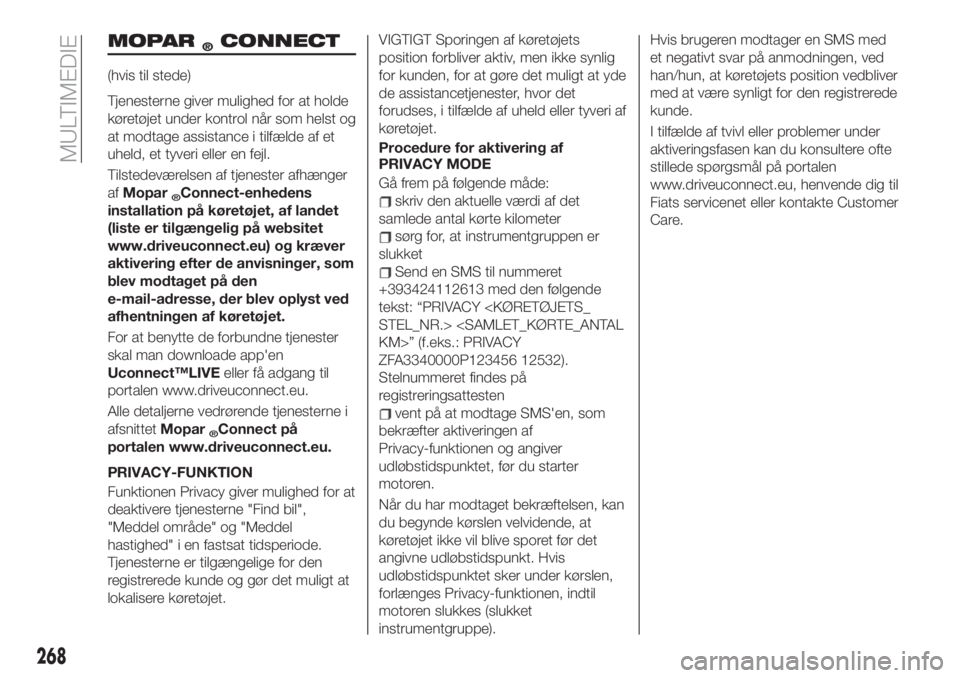
MOPAR®CONNECT
(hvis til stede)
Tjenesterne giver mulighed for at holde
køretøjet under kontrol når som helst og
at modtage assistance i tilfælde af et
uheld, et tyveri eller en fejl.
Tilstedeværelsen af tjenester afhænger
afMopar
®Connect-enhedens
installation på køretøjet, af landet
(liste er tilgængelig på websitet
www.driveuconnect.eu) og kræver
aktivering efter de anvisninger, som
blev modtaget på den
e-mail-adresse, der blev oplyst ved
afhentningen af køretøjet.
For at benytte de forbundne tjenester
skal man downloade app'en
Uconnect™LIVEeller få adgang til
portalen www.driveuconnect.eu.
Alle detaljerne vedrørende tjenesterne i
afsnittetMopar
®Connect på
portalen www.driveuconnect.eu.
PRIVACY-FUNKTION
Funktionen Privacy giver mulighed for at
deaktivere tjenesterne "Find bil",
"Meddel område" og "Meddel
hastighed" i en fastsat tidsperiode.
Tjenesterne er tilgængelige for den
registrerede kunde og gør det muligt at
lokalisere køretøjet.
VIGTIGT Sporingen af køretøjets
position forbliver aktiv, men ikke synlig
for kunden, for at gøre det muligt at yde
de assistancetjenester, hvor det
forudses, i tilfælde af uheld eller tyveri af
køretøjet.
Procedure for aktivering af
PRIVACY MODE
Gå frem på følgende måde:
skriv den aktuelle værdi af det
samlede antal kørte kilometer
sørg for, at instrumentgruppen er
slukket
Send en SMS til nummeret
+393424112613 med den følgende
tekst: “PRIVACY
ZFA3340000P123456 12532).
Stelnummeret findes på
registreringsattesten
vent på at modtage SMS'en, som
bekræfter aktiveringen af
Privacy-funktionen og angiver
udløbstidspunktet, før du starter
motoren.
Når du har modtaget bekræftelsen, kan
du begynde kørslen velvidende, at
køretøjet ikke vil blive sporet før det
angivne udløbstidspunkt. Hvis
udløbstidspunktet sker under kørslen,
forlænges Privacy-funktionen, indtil
motoren slukkes (slukket
instrumentgruppe).Hvis brugeren modtager en SMS med
et negativt svar på anmodningen, ved
han/hun, at køretøjets position vedbliver
med at være synligt for den registrerede
kunde.
I tilfælde af tvivl eller problemer under
aktiveringsfasen kan du konsultere ofte
stillede spørgsmål på portalen
www.driveuconnect.eu, henvende dig til
Fiats servicenet eller kontakte Customer
Care.
268
MULTIMEDIE